※アフィリエイト広告を利用しています。
Apple純正のDVDドライブUSB SuperDriveをWindowsで使用したいのですが、ディスクが入っていきません。
Windowsで使用することはできないのでしょうか?


そんなことはありません。
WindowsでもApple USB SuperDriveを使用することができます。
ただし、一手間必要です。
こんな方にオススメ
・Apple USB SuperDriveをWindowsでも使用したい
・Apple USB SuperDriveを借りたけど使えなくて困っている
Windows 10でApple USB SuperDriveは使用できるのか?
WindowsでApple USB SuperDriveを使うには?ちょっとした設定がカギになります。
AppleのUSB SuperDriveはスタイリッシュで人気がありますが、Windows PCで使おうとすると、少し戸惑うことがあります。
たしかに、USBに接続すればPCは反応します。
しかし、そのままではDVDドライブとして認識されず、実際にはディスクの読み込みができない状態です。
たとえば、こんなことが起こります。
DVDを差し込もうとしても、まったく吸い込んでくれない…
このような状態では、いくら待ってもドライブは反応しません。ですが、ご安心を。ちょっとした設定をすれば、Windowsでも問題なく使えるようになります。

では、どうすれば使えるようになるのでしょうか?
ポイントは、「AppleODDInstaller64.exe」というドライバをインストールすることです。
これはAppleの公式サイトからダウンロードできるもので、Apple USB SuperDriveをWindows環境で正しく認識させるために必要なソフトウェアです。
手順は以下の通り
- Appleの公式サポートページから「AppleODDInstaller64.exe」をダウンロードします
- ダウンロードしたファイルを、SuperDriveを使いたいWindows PCにインストールします
- インストールが完了したら、PCを再起動します
- その後、Apple USB SuperDriveをUSBポートに接続すれば、DVDドライブとして認識されます
これで、DVDの読み込みや再生ができるようになるはずです。
ちなみに、「ODD」とは Optical Disc Drive の略で、日本語では「光学ドライブ」と呼ばれています。
CDやDVDなど、ディスクを読み書きするための装置のことですね。
AppleODDInstaller64.exeのダウンロード
「AppleODDInstaller64.exe」はAppleの公式ホームページにあります。
Boot Camp サポートソフトウェア5.1.5722

まずは、こちらの「Boot Camp サポートソフトウェア5.1.5722」をダウンロードします。
ZIPファイルがダウンロードできますので、ZIPファイルを開きます。
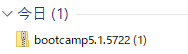
AppleODDInstaller64.exeを探す
ZIPファイルを解凍したら、AppleODDInstaller64.exeを探していきます。
BootCampを開きます。
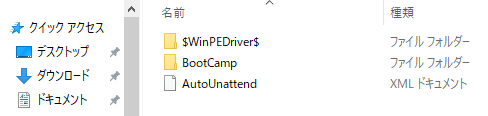
Driversを開きます。
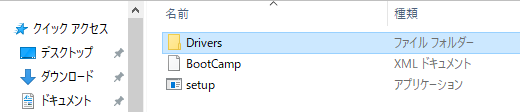
Appleを開きます。
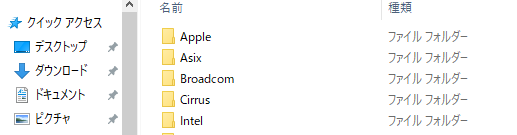
AppleODDInstaller64.exeを見つけました。
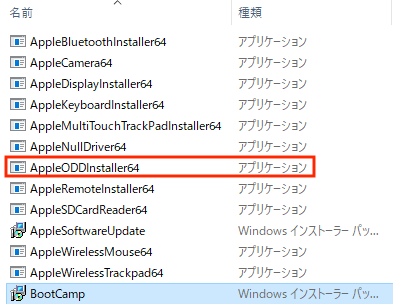
AppleODDInstaller64.exeをWindows PCにインストール
Apple USB SuperDriveを使用したいWindows PCにAppleODDInstaller64.exeをインストールします。
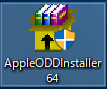
変更を許可します
「この不明な発行元からのアプリがデバイスに変更を加えることを許可しますか?」と求められますので「はい」と答えます。
デバイスドライバのインストールウィザードの開始
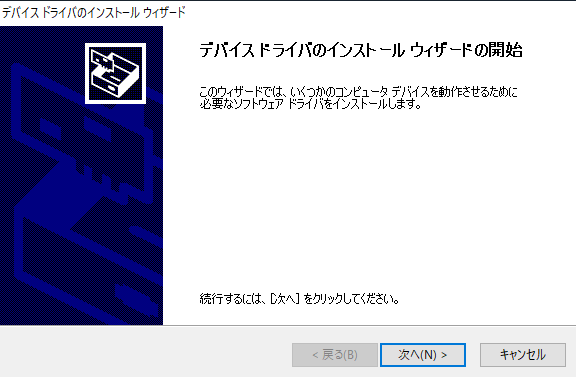
「次へ」
使用許諾契約に同意します
文書をよく読んでから「同意します」または「同意しません」を選択します。
問題がなければ「同意します」を選択しましょう。
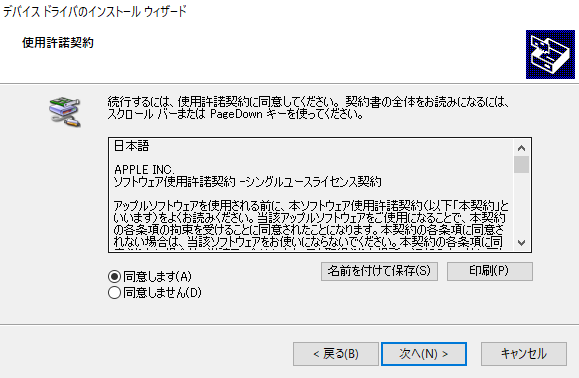
しばらく待ちます
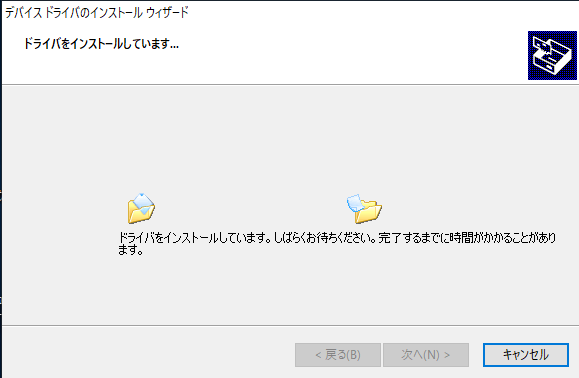
ドライバは、正しくインストールされました

これで完成です。
Windows 10 にApple USB SuperDriveを接続してDVDを入れてみる
先ほどは、ドライブにDVDを差し込んでも吸い込んでくれませんでした。
AppleODDInstaller64.exeをインストールした後では…
上手くいきました!

これで一安心です。
まとめ
Apple純正のDVDドライブであるUSB SuperDriveをWindowsで使用するためには、Appleの公式サイトから「Boot Camp サポートソフトウェア5.1.5722」をダウンロードし、その中から「AppleODDInstaller64.exe」を見つけて、SuperDriveを使用したいWindows PCにインストールしましょう。